- Författare Lauren Nevill [email protected].
- Public 2024-01-11 01:08.
- Senast ändrad 2025-01-23 15:24.
Förr eller senare stöter nästan alla användare av Android-enheter på fel i systemapplikationer. Och en av de vanligaste är ett fel i applikationen för Google Play-tjänster. Oftast inträffar det efter någon användaråtgärd.
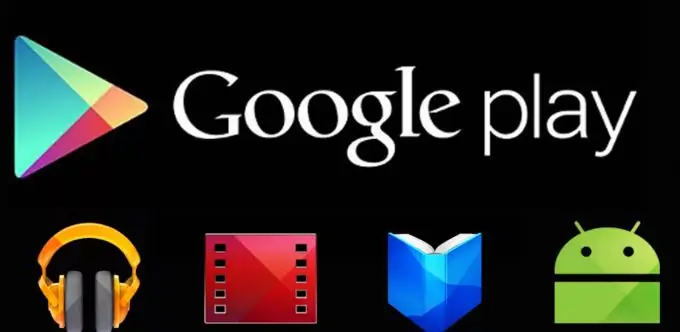
Google play
Efter att ha köpt en Android-smartphone vill de flesta ägare anpassa sin enhet för den mest bekväma användningen. Utvecklare erbjuder ett stort antal program och applikationer som inte bara är utformade för en intressant tidsfördriv utan också är assistenter för en modern person. Ett stort urval av spel, musik, verktyg från Google och andra företag finns i App Store.
Google Play har nästan allt du behöver för en bekväm tidsfördriv.
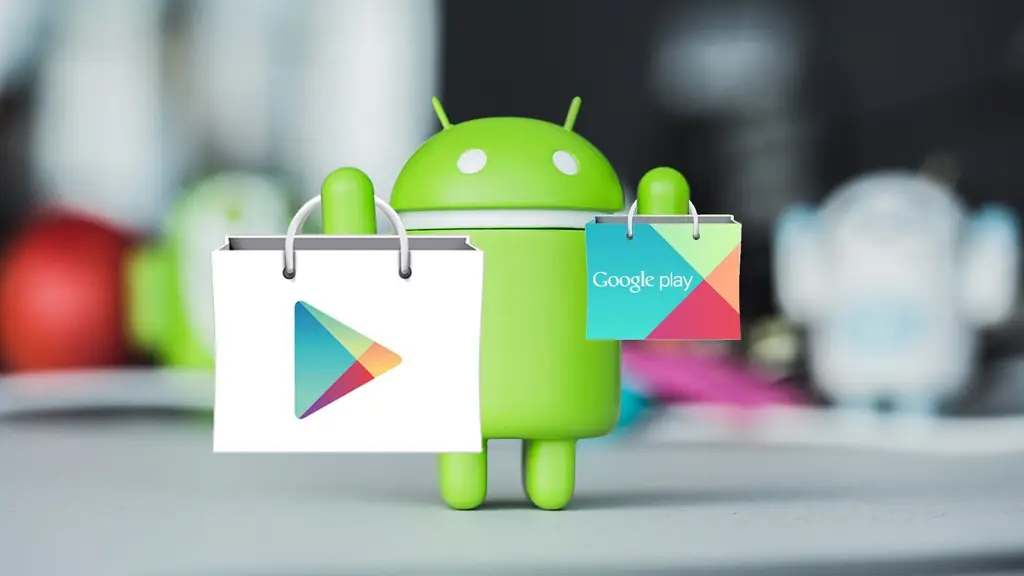
Google Play-tjänster
Ägare av Android-mobila enheter vet mycket väl att du måste gå till Google Play-tjänsten för att ladda ner något officiellt innehåll. Här hittar du olika applikationer som hjälper till att påskynda systemet, antivirusprogram för alla smaker, spel och andra mycket användbara verktyg för arbete och lek.
Google Play Services är ett operativsystem för Android-system som ansvarar för:
- Tillgång till Android-enhetens användarkonto till innehållet i Play Store, länka kontot och nedladdade program (biblioteket "Mina applikationer och spel" är också under dess jurisdiktion), manuell installation och automatisk uppdatering av innehåll, aktivering av betalt program, överföring till servern och nedladdning av datanätverksapplikationer och spel (till exempel statistik) till enheten.
- Synkronisering av användardata från ägaren till enheten och hans Google-konto. Tack vare tjänsterna lagras användarinnehåll (lösenord, kontakter, e-post, etc.) inte bara lokalt utan också centralt på Googles servrar.
- Systembackup.
- Ta emot och skicka e-post via den inbyggda Gmail-klienten, geolokalisering, nedladdning och visning av Google-kartor, navigering på kartor, starta nätverksapplikationer, till exempel YouTube, VK, Instagram, etc.
- Push-aviseringar för olika appar och tjänster.
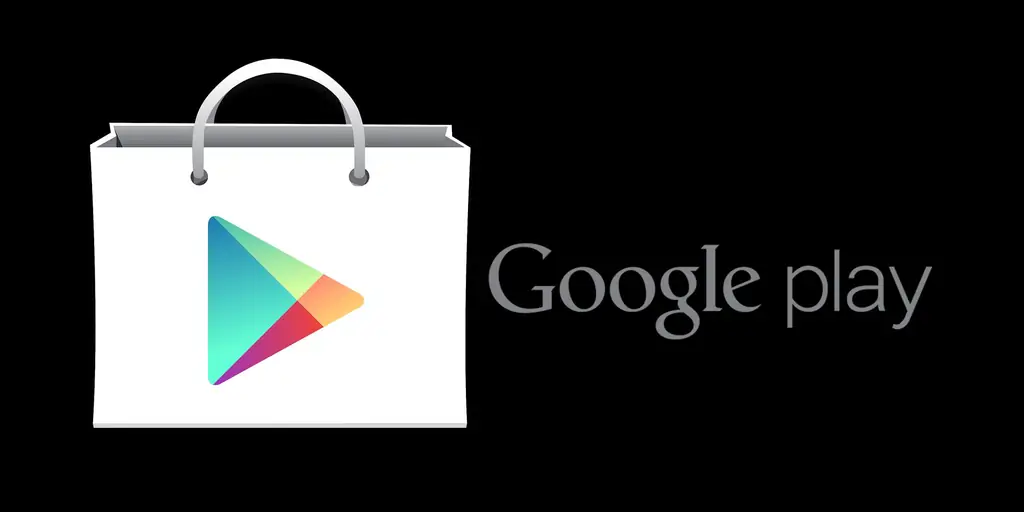
Orsaker till fel
Möjliga orsaker till misslyckandet med att starta Google Play Services:
- Ta bort programmet och installera sedan om den olämpliga versionen. Vissa användare, efter att ha läst tips på forumen, avinstallerar Googles tjänster i hopp om att minska batteriförbrukningen, och när de stöter på problem med andra program försöker de sätta tillbaka den på plats. Och få felmeddelanden.
- Ändra enskilda systeminställningar som datum och tid.
- Avinstallera, flytta eller skada relaterade appar - Play Store och Google Services Framework. Ändra åtkomsträttigheterna för dessa applikationer.
- Systemproblem eller programvarukonflikt.
- Virusinfektion och dess konsekvenser (poster i värdfilen).

Felsökningsmetoder
Meddelande utan numrering
Det här är en mycket vanlig orsak som kan uppstå på grund av en konflikt mellan versionen av Google Play-tjänsten och OS-versionen av själva enheten eller på grund av ett fel på marknaden.
Om din telefon eller surfplatta varnade för ett okänt fel, det vill säga utan att ange en kod, kan du försöka fixa det själv genom att följa dessa steg:
- Öppna inställningsmenyn
- Bläddra igenom listan och välj avsnittet med applikationer
- Bläddra igenom listan över alla appar på din enhet, hitta "Google Play Services"
- Öppna och aktivera objektet "Rensa cache". Rengöringen börjar och sker automatiskt
I de flesta fall löser den här metoden de problem som har uppstått i tjänsten, men om det inte hände kan du lösa problemet genom att helt enkelt ta bort det från systemet och efter det måste du ladda ner och installera senaste versionen av marknaden.
Ett okänt fel uppstår ofta på grund av felaktig inställning av datum och tid. Du kan också eliminera inkonsekvensen från systeminställningarna i kolumnen med samma namn - du kan välja att synkronisera med Internet, i automatiskt läge eller ställa in önskade värden manuellt.
Orsaken kan också vara bristen på åtkomst till Internet, och om du använder trådlösa nätverk, kontrollera sedan inloggningslösenordet och din inloggning, det är troligt att du efter korrigeringen kommer in på Google Play-tjänstsidan.
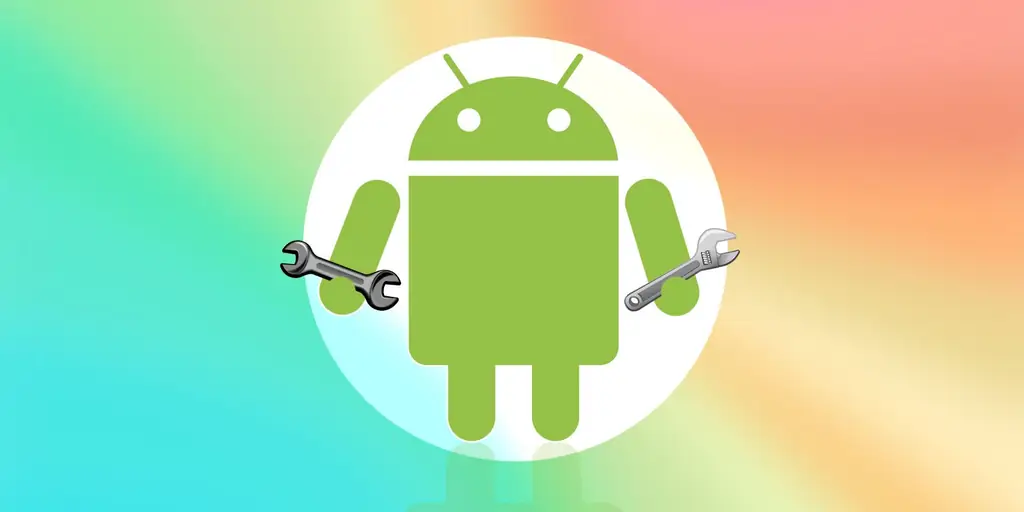
Numrerade fel
Om du ser felnumret på Google Play Services på enhetens skärm hjälper det användaren att identifiera det problem som har uppstått och snabbt åtgärda det.
№ 24
Detta problem kan utlösas av en felaktig installation av tjänsten när användaren bestämde sig för att först avinstallera och sedan installera om Market-tjänsten. Faktum är att i det här fallet finns många spår kvar i systemet, inte raderade mappar, vilket inte tillåter att korrekt installation, det vill säga orsakar en konflikt.
Hur man fixar:
- Förhämta från en tredjepartswebbplats på din telefon eller surfplatta, vilket program som du enkelt kan få obegränsad tillgång till systeminställningar, det vill säga root-rättigheter. Ett sådant program kan till exempel vara Kingo Android ROOT.
- När du har fått åtkomst till systemmapparna hittar du sökvägen till sdcard / android / data / folder där de gamla Google Play-filerna inte har raderats. Klicka på dem och ta bort dem säkert från systemet.
- Efter dessa steg ska en ny installation av tjänsten fortsätta utan fel.
№ 101
Systemet informerar dig alltså om bristen på utrymme i enhetens minne. Google Play är en systemapplikation och den måste installeras i själva enhetens minne, och om det inte finns tillräckligt med utrymme dyker ett meddelande om detta fel upp.
Gör följande för att hålla systemet igång:
- Gå till menyn för systeminställningar.
- Hitta "Application Manager", öppna den.
- Välj de största programmen och komponenterna och överför dem med hjälp av enheten till minneskortet.
- Kontrollera om det finns tillräckligt med utrymme från huvudmenyn i avsnittet "Minne": det fria utrymmet ska markeras med grönt.
Cache-poster tar också mycket utrymme, och det skulle vara trevligt att bli av med dem, vi beskrev hur man rengör enheten med exemplet ovan.
№ 403
Det här problemet kan uppstå på grund av att det finns flera Google-konton samtidigt, både på själva enheten och i tjänster. För att lösa problemet, gå till inställningarna från huvudkontot, ta bort tjänsten och installera sedan om den.
Det kan också finnas problem på grund av anslutning till en proxyserver (används för att öppna webbplatser som är förbjudna i Ryssland). När du omdirigerar till ett annat land är det omöjligt att få uppdateringar, så antalet just detta problem dyker upp. För att bli av med det problem som har uppstått bör du först avbryta Googles tjänster och sedan rensa all data.
№ 481
Det här problemet uppstår när det skapade kontot identifieras felaktigt och för att bli av med det måste du först ta bort fel konto och sedan skapa det igen på din enhet. Efter avinstallationen, kom ihåg att starta om enheten så att ändringarna träder i kraft.
№ 491
Detta fel i Google Play-tjänster är förknippat med oförmågan att avinstallera och installera om programmet från ett specifikt konto.
För lösningar:
- Ta först bort cacheposterna på Google Play, starta om.
- När du har startat systemet, gå till inställningsmenyn, välj alternativet "Konton och synkronisering".
- Hitta ditt konto och klicka på "Ta bort".
- Starta om enheten igen, ställ in ett nytt kontovärde eller återställ det gamla.
№ 492
I det här scenariot har den virtuella Dalvik-maskinen som använder Java-baserad programvara kraschat. Och i det här fallet måste du i princip, som den första åtgärden i alla andra, rensa alla poster i den skapade cachen i Google Play och Play Market-tjänsterna från huvudinställningsmenyn. Genomför saneringen och starta om en i taget.
Nr 941 och 942
Om du står inför dessa siffror behöver ingenting göras. Det är bara att det finns en bakgrundsuppdatering i tjänsterna - vänta tills den är klar eller starta om enheten för att avbryta dem.






